word怎么公式求平均值?这是不少网友在用word文档计算数值的时候经常会遇到的问题,自己还不熟悉word功能,不知道word怎么使用平均值公式。下文就给大家展示下word平均值公式的使用方法。
工具/原料:
系统版本:windows10系统
品牌型号:联想小新air16
软件版本:word2016
方法/步骤:
1、打开插入了表格的Word文档,选择需要计算平均值的区域,然后在菜单栏中点击【表格工具】选项。
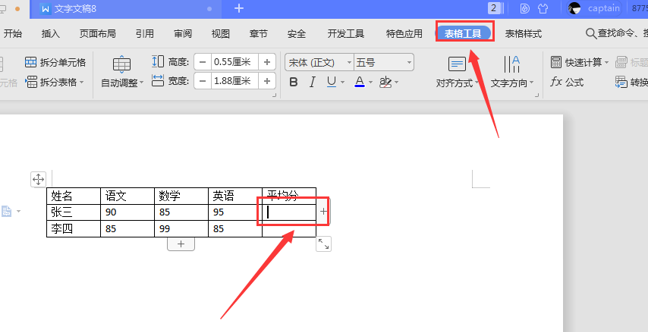
微信群发消息怎么发图片
一般在逢年过节的时候,我们都需要大批量发一些节日祝福等给亲人或者客户朋友,那么微信群发消息怎么发图片哪些呢?这里需要借助群发助手功能实现,下面就教下大家微信群发消息发图片的方法。
2、选择【表格工具】项下的【公式】功能键。

3、然后在弹出的公式面板中输入“=”,在【粘贴函数】处选择【AVERAGE】函数,在【表格范围】处选择【LEFT】,最后按【确认】。


4、这样就可以发现原表格平均值计算出了。

总结:
以上便是word平均值公式的使用方法,找对软件的公式功能即可快速使用求平均值,有不清楚的网友可以参照教程操作。
以上就是电脑技术教程《word怎么公式求平均值》的全部内容,由下载火资源网整理发布,关注我们每日分享Win12、win11、win10、win7、Win XP等系统使用技巧!笔记本显卡天梯图2022年6月版
想要了解目前主流的笔记本显卡性能排名最新情况的话,我们一般可以通过最新版的显卡天梯图了解。不过很多人不知道在哪里获取,下文小编就给大家分享下最新的笔记本显卡天梯图2022年6月版。





